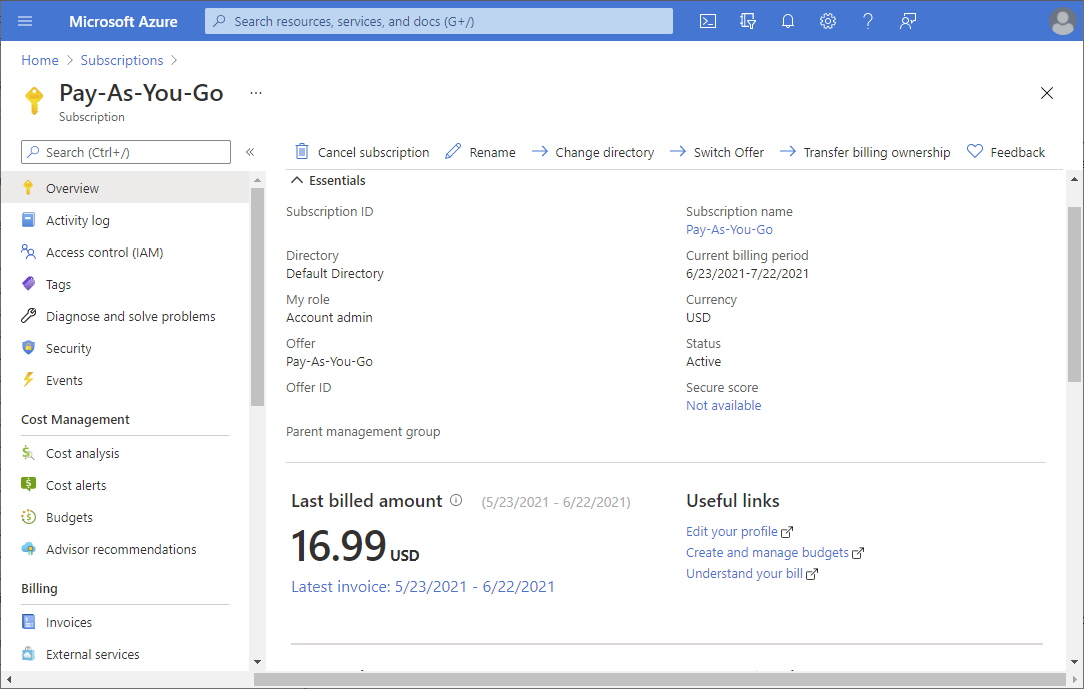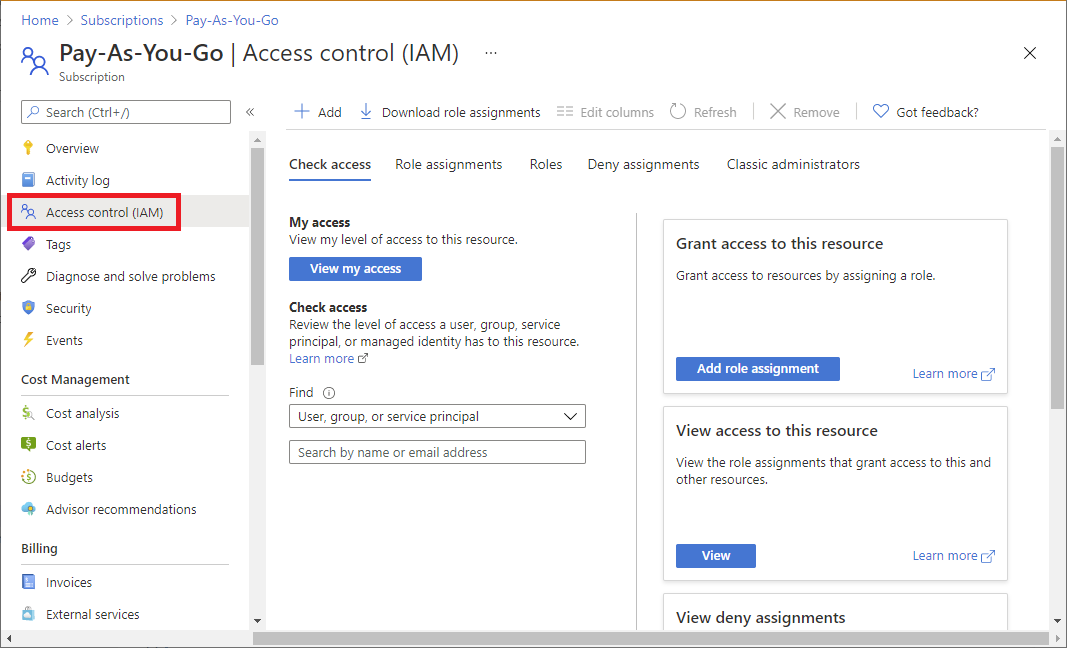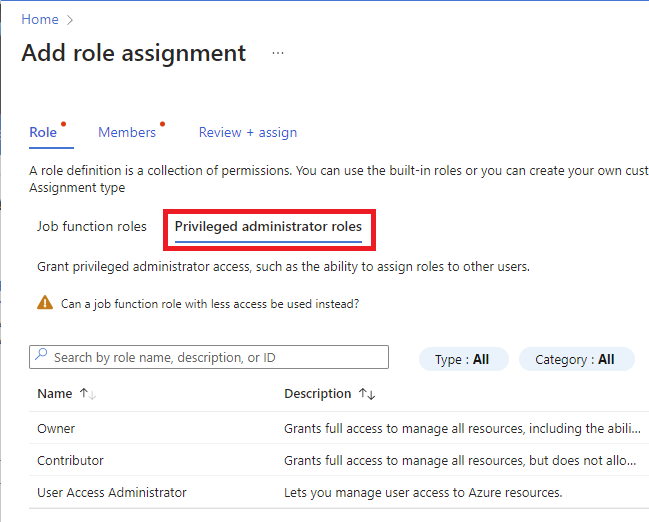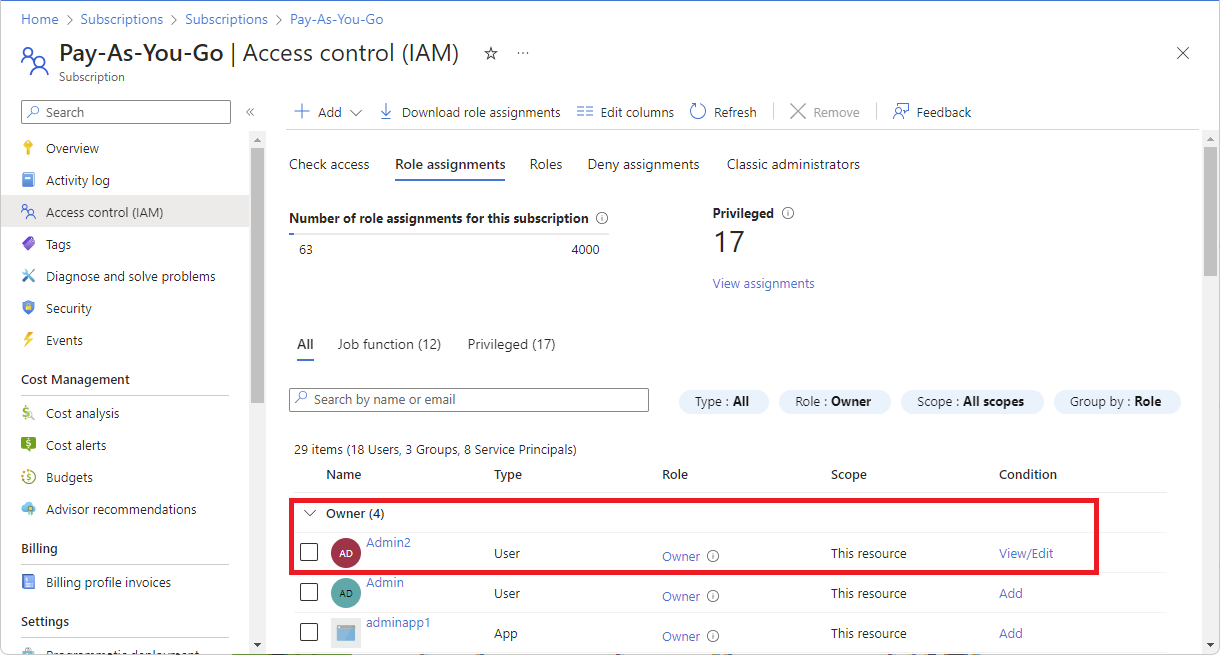Para tornar um usuário um administrador de uma assinatura do Azure, atribua-lhe a função de Proprietário no escopo da assinatura. A função Proprietário dá ao usuário acesso total a todos os recursos da assinatura, incluindo a permissão para conceder acesso a outras pessoas. Como a função Proprietário é uma função altamente privilegiada, a Microsoft recomenda que você adicione uma condição para restringir a atribuição de função. Por exemplo, você pode permitir que um usuário atribua apenas a função de Colaborador de Máquina Virtual a entidades de serviço.
Este artigo descreve como atribuir um usuário como administrador de uma assinatura do Azure com condições. Estes passos são iguais a qualquer outra atribuição de função.